Perbaiki BOOTMGR terkompresi - kesalahan startup Windows 10
Jika ketika Anda mem-boot perangkat Windows 10 Anda, tetapi komputer Anda gagal untuk boot dan Anda hanya melihat layar hitam dengan pesan BOOTMGR is compressed, Press Ctrl+Alt+Del to restart , maka posting ini kemungkinan akan membantu Anda.
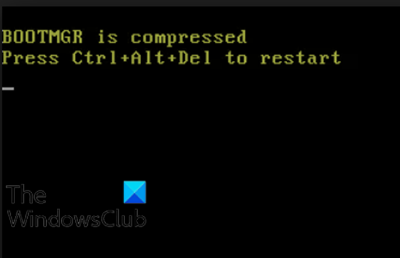
Kompresi file adalah fitur yang memungkinkan pengguna PC untuk mengurangi ukuran file, folder, dan program, serta mengurangi penggunaan ruang disk. Namun, karena kode sektor boot sistem tidak memiliki kemampuan untuk mendekompresi file dengan sendirinya, file BOOTMGR, yang merupakan bagian penting dari proses booting, tidak boleh dikompresi , jika tidak, Anda akan menemukan kesalahan ini pada startup Windows 10 .
BOOTMGR dikompresi
Jika Anda menghadapi masalah ini, Anda dapat mencoba solusi yang kami rekomendasikan di bawah ini tanpa urutan tertentu dan lihat apakah itu membantu menyelesaikan masalah.
- Jalankan Perbaikan Startup
- (Rebuild Boot Configuration Data)Bangun kembali file Data Konfigurasi Boot ( BCD )
- Perbarui File BOOTMGR secara manual
- Dekompresi drive.
Mari kita lihat deskripsi proses yang terlibat mengenai masing-masing solusi yang terdaftar.
1] Jalankan Perbaikan Startup
Karena kesalahan terkompresi BOOTMGR ini mencegah sistem Windows 10 Anda dari startup dan boot sepenuhnya ke desktop, langkah logis pertama yang harus diambil adalah, melakukan Perbaikan Startup Windows 10(perform Windows 10 Startup Repair) . Jalankan Startup Repair tiga(Startup Repair three) kali berbeda, karena terkadang dibutuhkan tiga kali proses untuk memperbaikinya. Jika ini tidak memperbaiki masalah Anda, lanjutkan ke opsi berikutnya.
2] Bangun kembali file Data Konfigurasi Boot(Rebuild Boot Configuration Data) ( BCD )
Solusi ini mengharuskan Anda untuk membangun kembali Data Konfigurasi Boot (BCD)(rebuild the Boot Configuration Data (BCD)) .
3] Perbarui file BOOTMGR secara manual
Karena kesalahan boot sering kali disebabkan oleh file BOOTMGR yang terkompresi , mengganti file sering kali merupakan solusi yang baik dan efektif.
Untuk memperbarui file BOOTMGR secara manual , lakukan hal berikut:
Boot interupsi Windows 10 dengan memulai PC Anda dan segera setelah Anda melihat logo Windows ; tekan dan tahan tombol daya untuk mematikan paksa. Ulangi ini 2-4 kali dan Windows akan membuka menu Opsi Startup Lanjutan(Advanced Startup Options) untuk Anda.
Atau, jika tersedia, Anda dapat menggunakan media instalasi Windows 10 untuk mem-boot PC Anda ke menu Opsi Startup Lanjutan(use the Windows 10 installation media to boot your PC into the Advanced Startup Options) .
- Pada layar Opsi (Options)Startup Lanjutan(Advanced Startup) , pilih Opsi Lanjutan.( Advanced Options.)
- Pilih Pemecahan Masalah.( Troubleshoot.)
- Di bawah layar Opsi lanjutan , pilih (Advanced)Prompt Perintah.( Command Prompt.)
- Selanjutnya, ketik
cddan tekan Enter. - Sekarang, ketik
C:dan tekan Enter. - Selanjutnya, ketik perintah di bawah ini dan tekan Enter :
bcdboot C:\Windows /s D:\
Setelah perintah dijalankan, restart komputer Anda dan lihat apakah boot berhasil tanpa masalah. Jika tidak(Otherwise) , coba solusi berikutnya.
4] Dekompresi / Buka kompres drive
Karena kesalahan ini sering kali disebabkan oleh hard drive yang terkompresi, maka dimungkinkan untuk memperbaikinya dengan mendekompresi atau membuka kompresi drive sistem.
Untuk mendekompresi/membuka kompresi drive, lakukan hal berikut:
- Boot ke Opsi (Options)Startup Lanjutan(Advanced Startup) menggunakan salah satu metode dalam Solusi 3(Solution 3) di atas.
- Akses Command Prompt(Access Command Prompt) dan ubah ke direktori C seperti yang ditunjukkan di atas.
- Di prompt CMD , ketik perintah di bawah ini dan tekan Enter :
compact /u /s /i *.*
Setelah perintah dijalankan, restart komputer. Masalahnya harus diselesaikan sekarang.
Semoga ini membantu!
Posting terkait(Related post) : Fix Bootmgr is Missing error di Windows 10 .
Related posts
Cara Fix BOOTMGR hilang di Windows 10
Cara Memperbaiki Bootmgr yang Hilang di Windows 10
Fix Non-system disk or disk error Black screen pada Windows 10
Fix Motherboard error code 99 pada komputer Windows
Fix PXE-E61, kegagalan Media test, check cable boot error pada Windows 10
Perbaiki Kesalahan Perangkat Boot yang Tidak Dapat Diakses di Windows 11
Cara Memperbaiki Start PXE Di atas IPv4 di Windows 11/10
Perbaiki Kesalahan Berhenti Volume Boot yang Tidak Dapat Dipasang 0x000000ED
Fix Boot Camp Assistant masalah pada Mac
Lindungi komputer Anda Master Boot Record dengan MBR Filter
Error 0211: Keyboard tidak ditemukan di komputer Windows 10
operating system version yang tidak kompatibel dengan Startup Repair
FIX bootrec /FixBoot Access ditolak kesalahan pada Windows 11/10
FaceTime Camera Tidak Bekerja di Windows 10 dengan Boot Camp
Please Format The USB drive sebagai Single FAT partition: Boot Camp Assistant
Fix Boot Configuration Data File kehilangan beberapa informasi yang diperlukan
Cara Boot Windows ke UEFI or BIOS firmware
Cara Nonaktifkan Secure Boot di Windows 11/10
Windows 10 terjebak pada Welcome screen
Cara mengubah sistem operasi default; Change Boot default
